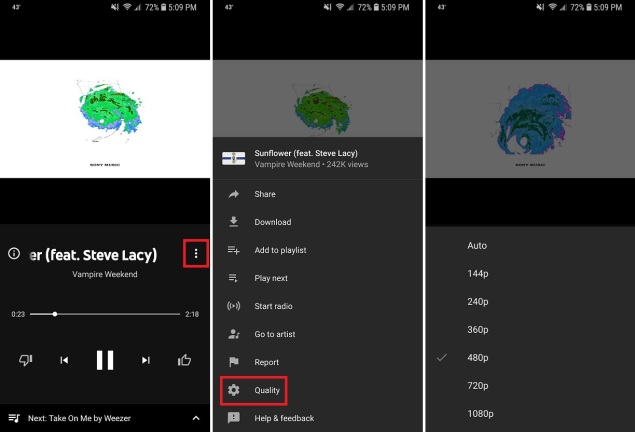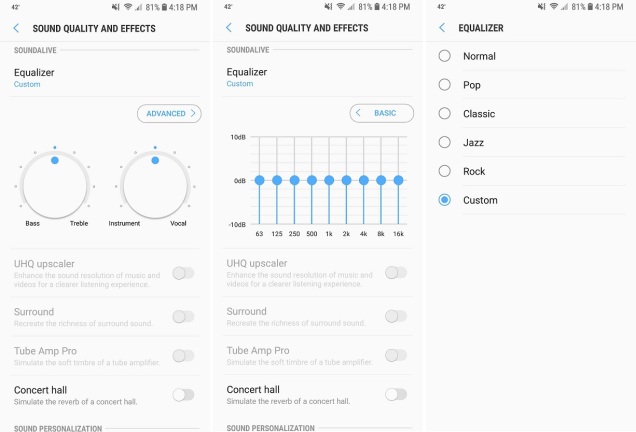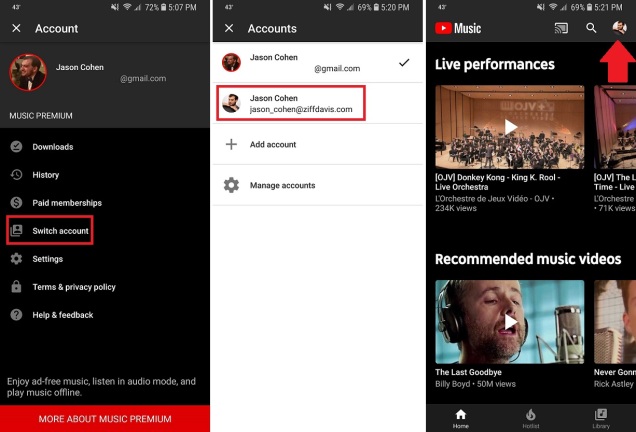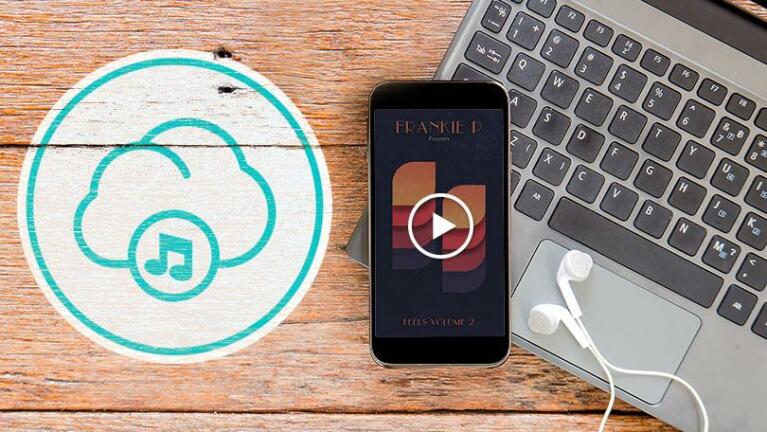如何充分利用您的 YouTube 音乐订阅
已发表: 2022-01-29音乐流媒体竞赛现在看起来像是 Spotify 和 Apple Music 之间的一场战斗,但还有许多其他竞争者在争夺你的注意力。 这包括 YouTube Music、一个独立的应用程序(iOS、Android)和订阅服务,它以流媒体格式提供 YouTube 的所有音乐内容。
YouTube Music 将在某个时候吸收 Google Play 音乐,提供有限的免费套餐,但要真正解锁商品——无广告音乐、离线收听和屏幕锁定——你需要每月支付 9.99 美元. 如果您想要两全其美,YouTube Premium 以每月 11.99 美元的价格提供无广告访问视频流服务,还包括 YouTube Music Premium。 以下是如何充分利用 Google 拥有的音乐流媒体服务。
跟踪您的音乐
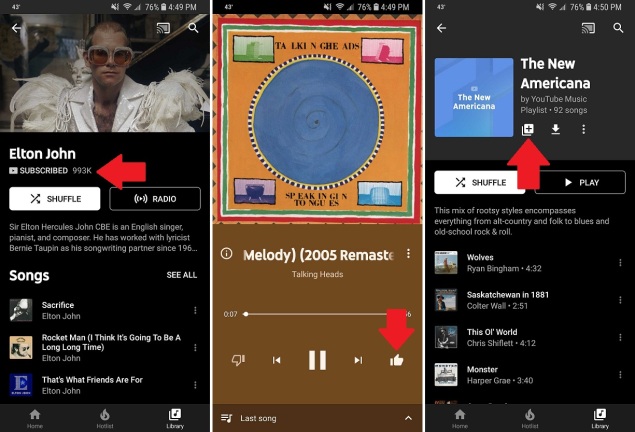
发现新音乐
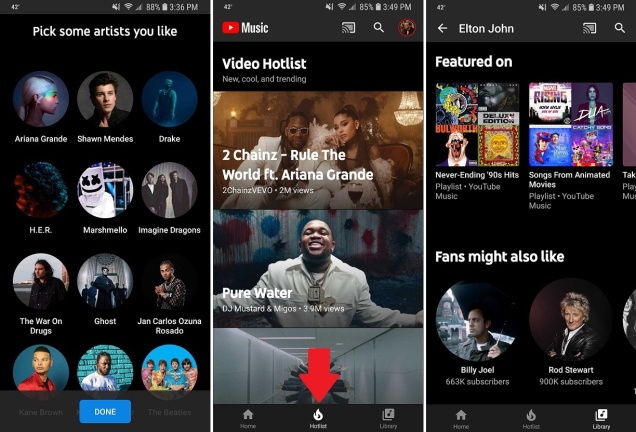
当您首次创建帐户时,YouTube Music 会要求您从列表中选择最喜欢的艺术家。 然后,该应用程序将根据这些选择提出建议。 要稍后更改或添加到该列表,请导航至设置 > 改进您的建议。
您还可以查看应用程序的热门列表部分,其中展示了新功能和趋势。 艺术家页面还包括该艺术家的播放列表,帮助您找到新音乐; 向下滚动到“精选”。
YouTube Music 还可以通过通知发送推荐。 但是,如果您已经收到太多通知,请通过“设置”>“推荐通知”将其关闭。
拥抱自动播放(因为你别无选择)
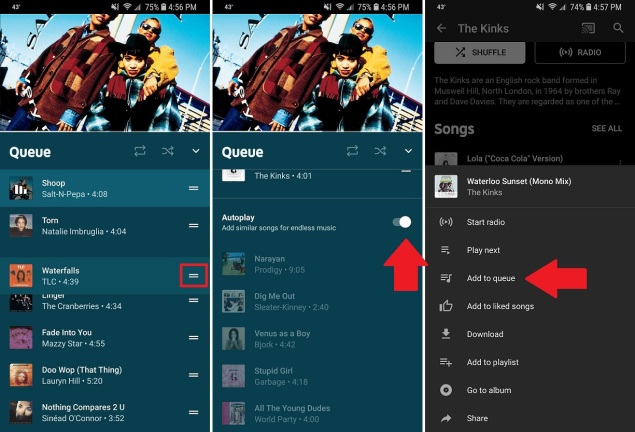
如果您每天在其应用程序上花费数小时和数小时,YouTube 会喜欢的,以及如何最好地让您着迷? 自动播放。
默认情况下,YouTube Music 和 YouTube 本身一样,会在您开始收听歌曲时自动生成相似曲调的队列。 点击屏幕底部的“下一步”栏,看看会发生什么。 要更改顺序,请按下并在列表中向上或向下拖动一首歌曲。 要删除一个,向左滑动直到它消失。 还可以选择随机播放或重复此列表中的曲目。
在播放歌曲时,您可以浏览应用程序并将单个曲目、专辑和播放列表添加到您的队列中。 只需打开选项菜单并点击添加到队列。
目前,您只能在您自己创建的播放列表上关闭自动播放。 点击以查看您的队列并将“自动播放”按钮切换为关闭。
下载音乐
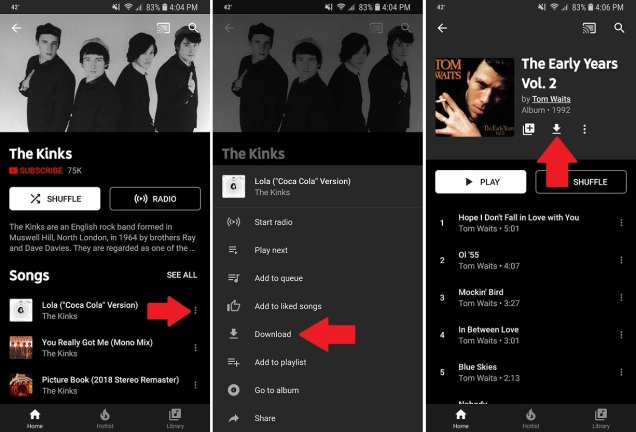
离线收听已成为任何音乐流媒体平台的重要组成部分,使用 YouTube Music,您只需点按选项菜单 ( ),然后选择下载。 对于相册,点击下载按钮 ( ) 在专辑标题下方抓取所有包含的歌曲。 下载您想要的歌曲后,它们将出现在库中的“下载”部分下。
默认情况下,该应用程序仅通过 Wi-Fi 下载,但如果有无限数据或喜欢小心翼翼,请导航至Library > Downloads 。 点击齿轮图标 ( ) 并将“仅通过 Wi-Fi 下载”切换为关闭。 在这里,您还可以调整下载文件的音频和视频质量。
获取离线混音带
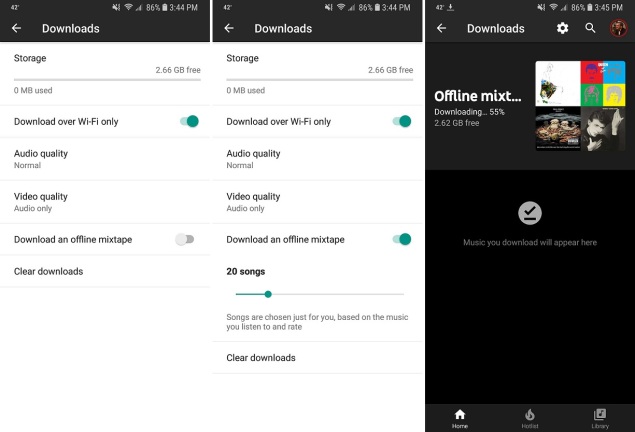
YouTube Music 允许您下载自定义的离线混音带,从而将离线收听提升到另一个层次。 首先,导航到Library > Downloads 。 点击齿轮图标 ( ) 并将“下载离线混音带”的开关切换到打开。 然后,您可以选择希望 YouTube Music 包含多少首歌曲(最多 100 首)。
设置完成后,该应用程序将自动下载与您的音乐品味相匹配的选择。 您可以编辑此播放列表或将其删除,并为新的选择重置离线混音带功能。
控制数据使用
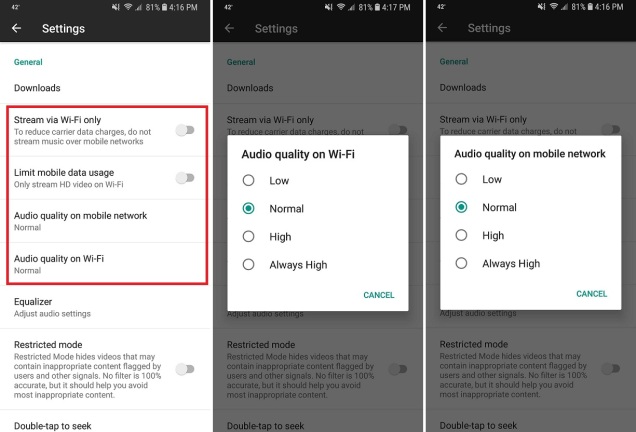
下载并不是唯一消耗数据的东西。 如果您全天候收听,流媒体本身可能会占用大量数据。 在可用的情况下,您应该在使用应用程序时连接到 Wi-Fi,但如果您一直用完数据,您可以限制应用程序的使用。
点击右上角的个人资料图标,然后选择设置。 在这里,您可以选择仅通过 Wi-Fi 流式传输或限制移动数据使用,这仅在 Wi-Fi 上流式传输高清视频。
您还可以在使用移动设备或 Wi-Fi 时更改音频质量。 这使您可以在连接到 Wi-Fi 时调高流媒体质量,但在外出时将其调低并使用更少的数据。
双击寻找
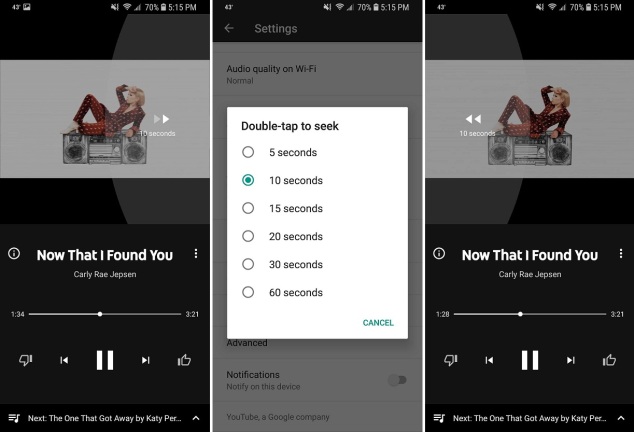
纯音频模式(仅限高级版)
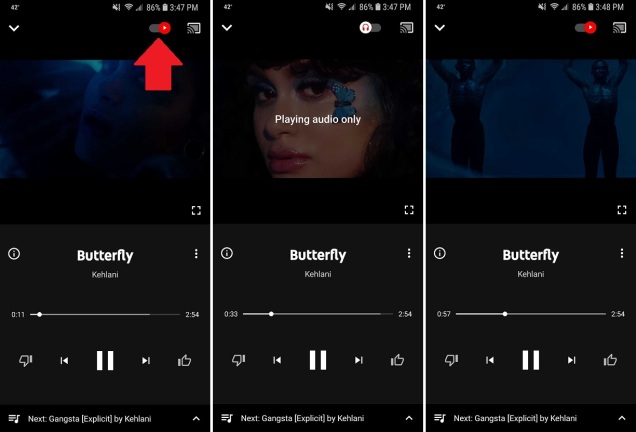
投射和分享音乐
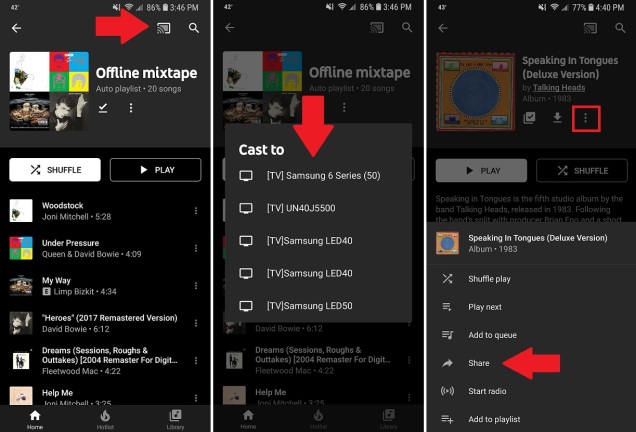
过滤显式内容
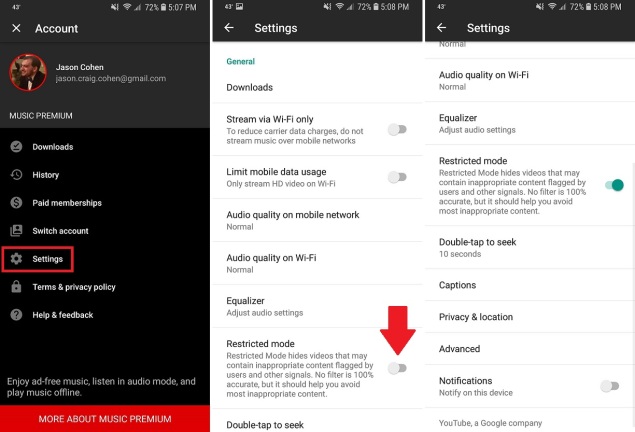
设置隐私和位置设置
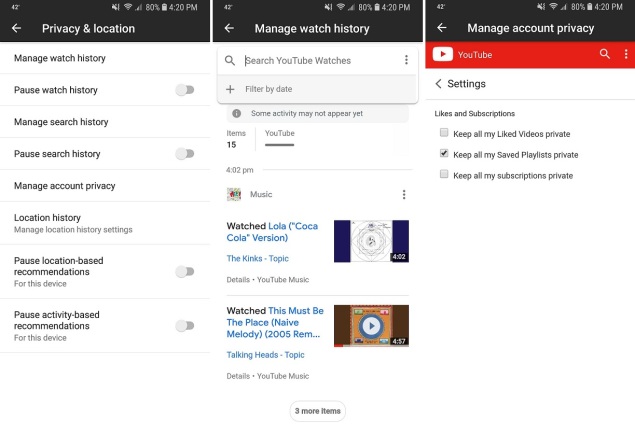
鉴于 YouTube 是如何归谷歌所有的,YouTube Music 显然存储了大量的个人信息。 值得庆幸的是,该应用程序使您能够管理甚至关闭其中一些功能。 导航到设置>隐私和位置,您可以在其中管理您的手表和搜索历史记录或完全暂停跟踪。

虽然 YouTube Music 是一个独立于一般 YouTube 服务的应用程序,但两者之间的联系仍然非常紧密。 事实上,相同的帐户适用于两者,因此可以在网络上查看在音乐应用程序中执行的操作。 出于隐私问题,您可以选择在 YouTube 上公开或不公开喜欢的视频、保存的播放列表和订阅。 点击“管理帐户隐私”并选择相应的框。